色を簡単に変える方法
2017年07月13日
2,607 views♪

今日は、色を簡単に変える方法をご紹介したいと思います![]()
![]()
おそらく、色相・彩度を使って色を変更なさってる方も多いと思います![]()
今日は少し変わったやり方で![]()
しかもすっごく簡単です![]()

色の置き換えツール
というツールを使って変えていきます



まず、色を変更したい画像を用意します![]()
![]() 写真全面の色を一気に変更するのに特にむいています
写真全面の色を一気に変更するのに特にむいています![]()
![]()
以下のような画像を用意しました

つぎに、Photoshopのツールの![]() アイコンを長押しして、色の置き換えツールを選択します
アイコンを長押しして、色の置き換えツールを選択します![]()
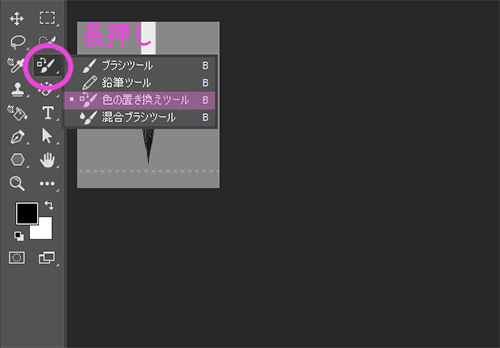
上のオプションを以下のように設定します![]()

そして、変更したい色をカラーピッカーで指定します![]()
![]()

以下のようにマウスを配置して、クリックすると![]()
![]()


こんな感じに指定した色に変更できました![]()
![]()
テクスチャ画像で色を全体的に変更したいときや![]()
変更したい色が決まっている時などは、指定ができて便利ですね![]()
![]()
意外と使えるツールだと思います![]()
皆さまもぜひ使ってみてくださいね![]()
![]()


←「ショートカットがすぐわかる!便利な機能」前の記事へ
次の記事へ「簡単にできる!カラーの合わせ方」→










 1
1






